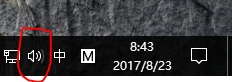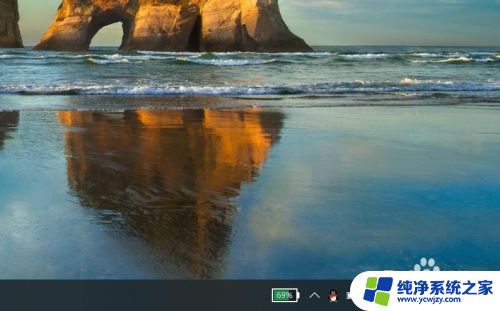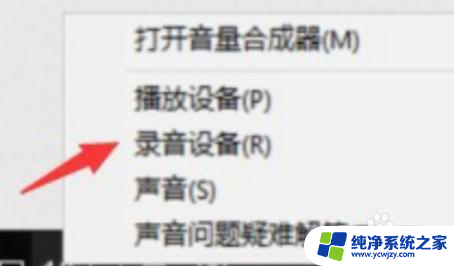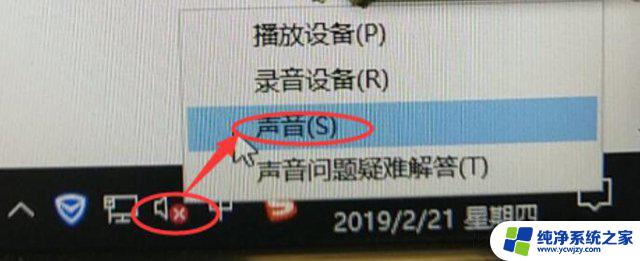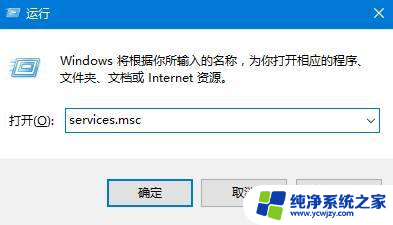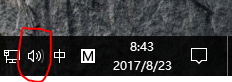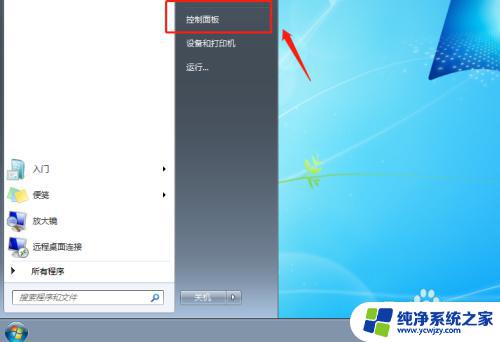扬声器关了怎么打开 Windows10扬声器音响设备禁用后无法开启怎么办
更新时间:2023-12-29 14:02:10作者:jiang
在使用Windows10电脑时,有时我们可能会遇到扬声器音响设备被禁用后无法重新开启的问题,当我们无法享受到音乐、影片或者游戏的声音时,这无疑会给我们的使用体验带来不便。当扬声器关了又无法打开时,我们应该如何解决这个问题呢?在本文中我们将提供一些简单而有效的方法,帮助您重新启用Windows10扬声器音响设备,让音频功能恢复正常。无论是软件设置问题还是硬件故障,都有可能是造成扬声器无法打开的原因,因此请继续阅读,找到适合您的解决方案。
具体步骤:
1.首先,找到桌面的右下角右键单击”喇叭“的图标。打开播放设备(p)。
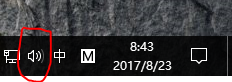
2.在空白处右键单击,选择“显示禁用的设备”。当”显示禁用的设备“前面有一个对号时。
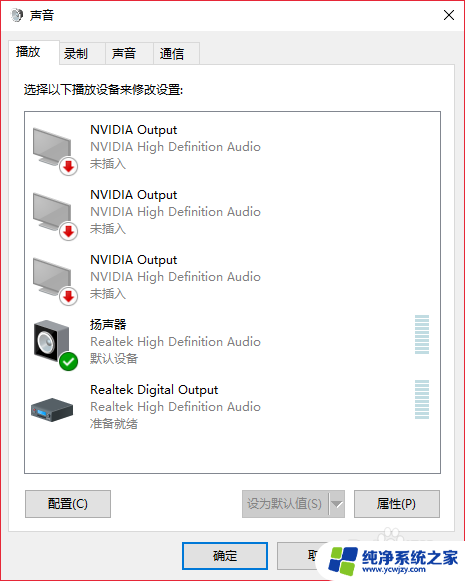
3.就显示了一个名叫"扬声器'的设备,在”扬声器“的那一栏上。单击右键选择启用。
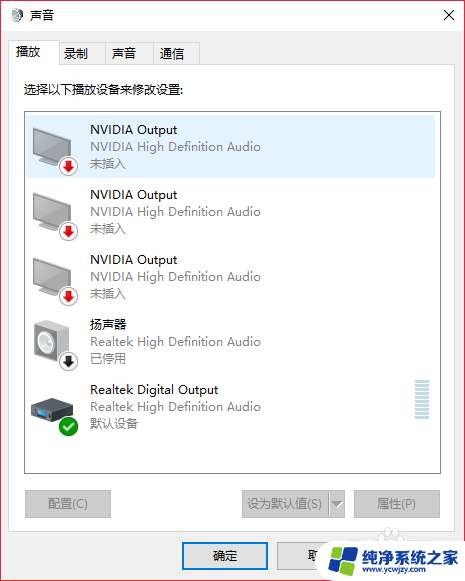
以上就是扬声器关了怎么打开的全部内容,有遇到这种情况的用户可以按照以上方法来解决,希望能够帮助到大家。